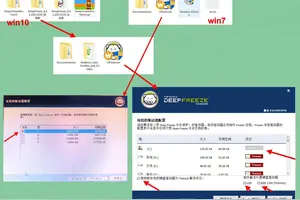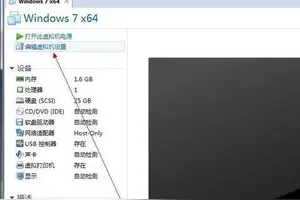1.联想win10系统桌面字体无法调整怎么回事
安装Win10正式版完成后,因为喜欢别的字体所以安装了,结果发现安装过后的字体竟然不显示,每次用的时候都提示字体无效,同时也会遇到防火墙打不开的问题,该怎么办呢?
其实这主要是win10系统的Windows Firewall这个服务没有启动,遇到这个问题的朋友可以开启Windows Firewall功能,在尝试看看字体会不会显示。下面分享Windows Firewall的开启教程,不会朋友可以进来参考一下。
方法一:
1、首先。右击开始菜单,运行,输入:services.msc
2、进入服务列表找到Windows Firewall,此项如果被禁用则不能启动防火墙不能安装字体。现在右击--属性
3、进入属性后,启动类型选择--自动--确定
4、再右击Windows Firewall点启动--完成。
方法二:下面方法只适合字体出问题的解决办法
如果只Windows 10字体显示很不清晰那么调整分辨率就可以,具体步骤如下:
1、首先,在Windows 10的桌面点击鼠标右键,选择“显示设置”
2、在“高级显示设置”的界面中,点击下方的“文本和其他项目大小的调整的高级选项”
3.调节比例,选择100%,就代表着正常的缩放级别。所以,改成100%就好了,但要记得点击“确定”,在点击“应用”
方法三:字体显示方块不识别

2.win10 字体安装 不能用怎么办
致Win10不能安装新字体,原来是Windows Firewall服务被禁用导致。后面想起这个原因,主要是之前使用安全卫士优化系统开机启动项的时候,将Windows Firewall服务禁用了 其实,这个我也有点冤,此前禁用Windows Firewall服务的时候,360安全卫士仅提示和网络打印机共享相关,没想到字体也受影响了,这个360安全卫士的提示也是存在一些误导,希望引起大家的注意。
解决办法很简单,只要将Windows Firewall服务启用即可,如果大家电脑中安装了安全卫士,在开机启动项中,启动Windows Firewall服务即可,然后重启电脑,之后就可以安装新字体了。
可能还要很多朋友电脑中卸载了安全卫士或者没有安装,因此下面教大家另外一种启用Windows Firewall服务方法,具体步骤如下
方法/步骤
1、打开运行操作框(可直接使用Win + R组合快捷键打开),然后键入命令:services.msc 完成后,点击下面的确定打开服务
2、在服务面板右侧往下拉,找到Windows Firewall服务,并双击左键打开
3、Windows Firewall服务属性后,将启动类型改为“自动”,然后点击下方的“启动”,开启Windows Firewall服务,完成后,点击下面的“确定”保存
希望对您有所帮助!
3.win10字体无法安装,显示ttf无效
具体如下:
1、电脑小娜,搜索框中输入“服务”,然后点击搜索结果中的“服务 桌面应用”。
2、在打开的服务窗口,分别找到名称为Windows Update和Windows Installer的两项服务,对其双击鼠标左键。
3、在服务属性对话框,查看启动状态,如果没有启动,点击“启动”按钮,等待系统自动启动完成即可。
4、使用Win+I组合键,打开Windows 设置,在搜索框中输入“控制面板”,点击下面的搜索结果。
5、打开控制面板后,在大图标查看方式下,点击选择Windows 防火墙。
6、在Windows Defender防火墙窗口,点击“使用推荐设置”,启用推荐设置即可。
7、再去尝试安装,就可以正常安装了。
4.Win10命令提示符字体太小且无法更改设置怎么办
其实其他的系统也是一样的方法,比如那些win7/win8/xp 系统,你知道设置的话,win10系统的话那就是太eazy了。打开命令提示符先
这里的打开方式就很很多种。我一般都使用这两种。看图。在搜索框中直接搜索【命令提示符】然后看到了最上面的,单击。
第二种就更简单了,直接【win+R】输入cmd,在回车,ok了。
注意了,鼠标放置窗体的左上角处,右击鼠标。选择属性。
在选择右边的颜色设置。鼠标点击。
好的,到了这个界面你就ok了,可以设置字体的颜色还有背景颜色,是不是很棒。
转载请注明出处windows之家 » win10图标字体无法设置
 windows之家
windows之家